金舟录屏大师软件是一款简单易上手的电脑屏幕录制软件,4大高清模式录制,支持全屏、区域选择、电脑摄像头、分屏等各类屏幕画面录制及录音,支持的输出格式有:MP4、MKV、WMV、FLV、GIF、MOV等;多级画质,满足所有主流视频平台画质要求,解决你的电脑屏幕录制需求,让你的录屏体验更轻松。
软件介绍
4种录屏模式随你选择,同时还支持Mp4、Wav、Webm、Mkv、Mpeg、M4v等多种视频格式,音画高清录制,给你不一样的流畅录制体验!
全屏录制
一键点击全屏录制,画质可自行设置,录制过程还能编辑,使用画笔、选框等操作
自定义区域录制
选择自定义区域录制模式,想录哪里就录哪里,录制区域自己选择
摄像头录制
摄像头录制功能,可自由调节录制区域
分屏录制
多种录制画面,可以同时开启桌面跟摄像头录制,满足多屏、多视角录制
高品质录音
可不录制画面只录制音频,高品质录音,支持系统声音、麦克风、系统跟麦克风等录音模式
多种格式转换
支持MP4、Wav、Webm、Mkv、Mpeg、M4v等视频格式,自由设置
使用方法
Step 1
在“录屏设置”中 选择录制模式
Step 2
在“录屏设置”中选择音频输入模式
Step 3
点击界面的“开始”录制按钮,启动录制
Step 4
录制完成后,可点击文件位置查看录制视频
怎么录视频
第一步、打开“金舟录屏大师”软件;
第二步、选择录屏的区域范围;
第三步、选择声音的来源;
第四步、在键盘上第一次按Ctrl+R开始录制;
第五步、 在键盘上第二次按Ctrl+R结束录制。
∨ 展开


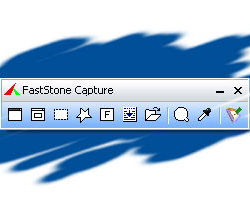 FSCapture中文版
FSCapture中文版 LightShot中文版
LightShot中文版 嗨格式录屏大师
嗨格式录屏大师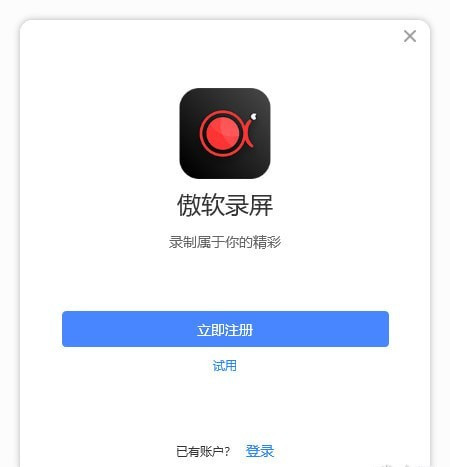 傲软录屏软件2024
傲软录屏软件2024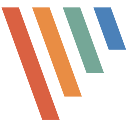 PicPick中文版
PicPick中文版 EV录屏PC端
EV录屏PC端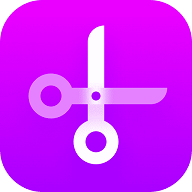 截图大师
截图大师 kk录像机
kk录像机 FastStone Capture汉化版
FastStone Capture汉化版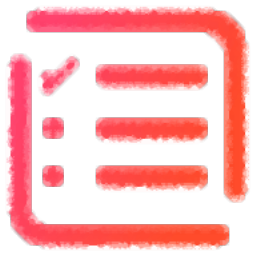 蓝牛截图助手
蓝牛截图助手 Ashampoo Snap 11截图软件
Ashampoo Snap 11截图软件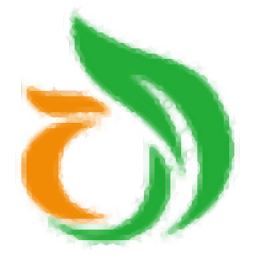 鱼知凡录屏工具PC版
鱼知凡录屏工具PC版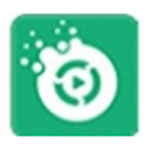 dhf录屏软件
dhf录屏软件 Ashampoo Magical Snap
Ashampoo Magical Snap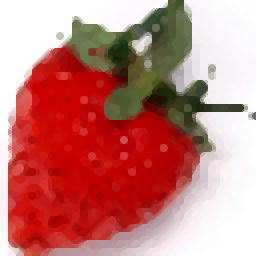 RecoderPro
RecoderPro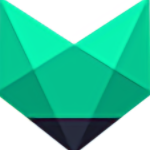 神狐录像机PC版
神狐录像机PC版 智速OCR识别软件
智速OCR识别软件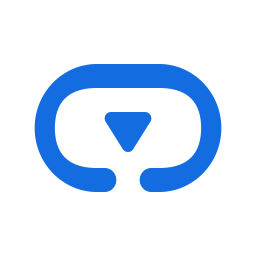 百度VR-AI拍
百度VR-AI拍 MiniCap截图软件
MiniCap截图软件 阳光录课宝PC版
阳光录课宝PC版

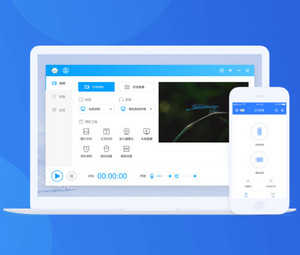
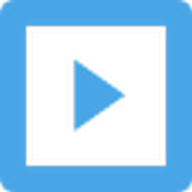


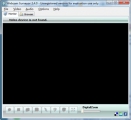

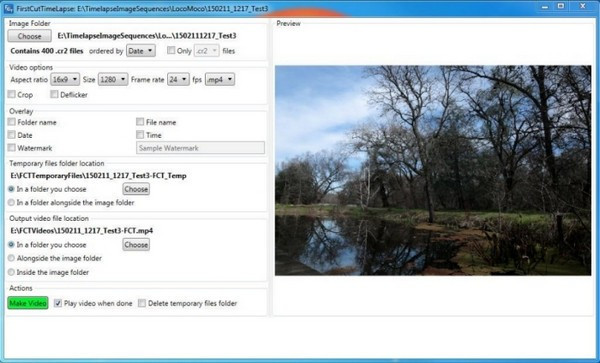
 视频录制软件
视频录制软件 轻映录屏电脑版
轻映录屏电脑版 录屏君
录屏君 野葱录屏电脑版
野葱录屏电脑版 Bandicam班迪录屏64位
Bandicam班迪录屏64位 Bandicam班迪录屏64位中文版
Bandicam班迪录屏64位中文版 屏幕录制工具
屏幕录制工具 Bandicam班迪录屏32位
Bandicam班迪录屏32位 LOL录像工具
LOL录像工具 游戏录像专家
游戏录像专家 FastCapPro(3D游戏录像工具)
FastCapPro(3D游戏录像工具)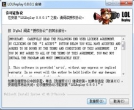 LOLRecorder(lol游戏录像软件)
LOLRecorder(lol游戏录像软件) 万彩录屏大师
万彩录屏大师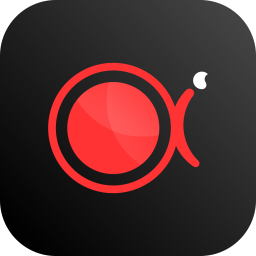 ApowerREC录屏软件
ApowerREC录屏软件 嗨格式录屏大师MAC版
嗨格式录屏大师MAC版 福星录屏软件
福星录屏软件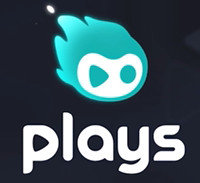 Plays.TV录屏软件
Plays.TV录屏软件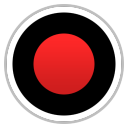 bandicam班迪录屏 6.2.4.2083 官方正式版
bandicam班迪录屏 6.2.4.2083 官方正式版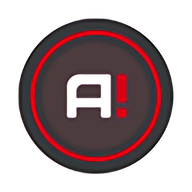 Mirillis Action中文注册版 4.30.4 绿色版
Mirillis Action中文注册版 4.30.4 绿色版 Camtasia Studio电脑版 22.0 官方版
Camtasia Studio电脑版 22.0 官方版 Bandicam班迪录屏中文免安装 6.0.4.2024 绿色版
Bandicam班迪录屏中文免安装 6.0.4.2024 绿色版